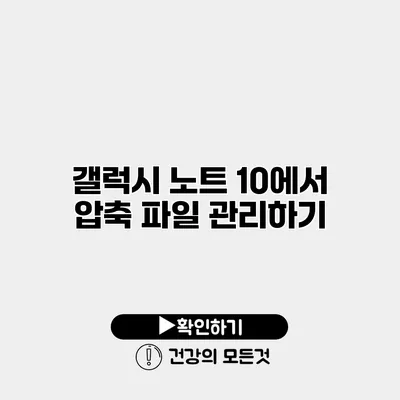갤럭시 노트 10에서 압축 파일을 관리하는 방법은 간단하지만 매우 유용해요. 압축 파일은 저장 공간을 절약할 수 있고, 여러 파일을 하나로 묶어 전달하기에 편리하죠. 오늘은 갤럭시 노트 10에서 압축 파일을 효율적으로 관리하기 위한 단계별 가이드를 제공할게요.
✅ 클라우드 스토리지의 다양한 옵션과 가격 비교를 알아보세요.
압축 파일이란?
압축 파일은 여러 개의 파일이나 폴더를 하나의 파일로 묶어 크기를 줄인 형태예요. 대표적인 압축 파일 포맷으로는 ZIP과 RAR가 있어요. 압축 파일을 사용하면 대용량 파일을 쉽게 공유하고 저장할 수 있어서 많은 사람들이 활용하고 있죠.
압축 파일의 주요 이점
- 저장 공간 절약: 여러 파일을 하나로 묶어 크기를 줄여서 저장할 수 있어요.
- 파일 전송 용이: 여러 파일을 한 번에 전송할 수 있어서 메일이나 메시지로 전송이 간편해요.
- 조직적 관리: 관련된 파일을 한 곳에 모아 관리할 수 있어요.
✅ 드롭박스를 통해 파일을 손쉽게 저장하고 공유하는 방법을 알아보세요.
갤럭시 노트 10에서 압축 파일 관리하기
갤럭시 노트 10에서 압축 파일을 관리하는 방법은 크게 압축하기와 해제하기로 나누어져요. 각각의 과정을 한번 살펴볼게요.
1. 압축 파일 만들기
압축 파일을 만드는 방법은 아래와 같아요.
방법 1: 파일 관리 앱 사용하기
- 갤럭시 노트 10의 ‘내 파일’ 앱을 열어요.
- 압축할 파일이나 폴더를 선택해요.
- 화면 하단의 메뉴에서 ‘추가’를 선택한 후 ‘압축’을 클릭해요.
- 압축 파일의 이름을 입력하고 저장할 위치를 선택한 후 ‘압축’ 버튼을 눌러요.
방법 2: 서드파티 앱 사용하기
- ZArchiver와 같은 서드파티 앱을 사용할 수도 있어요. 이 앱들은 다양한 압축 포맷을 지원하므로, 필요할 때 설치해 사용하면 좋아요.
2. 압축 파일 해제하기
압축 파일을 해제하는 것도 매우 간단해요.
방법 1: 내 파일 앱 사용하기
- ‘내 파일’ 앱을 열어요.
- 압축 해제할 파일을 찾아서 선택해요.
- 메뉴 버튼을 클릭하고 ‘추출’을 선택해요.
- 파일이 저장될 위치를 선택한 후 ‘추출’ 버튼을 눌러요.
방법 2: 서드파티 앱 사용하기
- ZArchiver와 같은 앱을 사용하면 더 다양한 기능을 이용할 수 있어요. 이 앱을 통해 RAR, ZIP 등 다양한 파일 형식의 압축을 해제할 수 있답니다.
주요 팁
- 파일 이름 변경: 압축 파일을 만들기 전에 파일의 이름을 간단하게 해두면 찾기가 쉬워요.
- 패스워드 보호: 중요한 파일은 압축할 때 패스워드를 설정해 보안을 강화하세요.
갤럭시 노트 10에서 압축 파일 처리 요약
| 기능 | 방법 |
|---|---|
| 압축 파일 만들기 | 내 파일 앱 또는 서드파티 앱 사용 |
| 압축 파일 해제하기 | 내 파일 앱 또는 서드파티 앱 사용 |
결론
갤럭시 노트 10에서의 압축 파일 관리 방법을 통해 여러분은 파일을 효율적으로 다룰 수 있는 방법을 알게 되었을 거예요. 압축 파일은 저장 공간을 절약하고, 파일 관리의 편리함을 가져다주기 때문에 적극 활용하는 것이 좋아요. 그러니 오늘부터 압축 파일 관리에 도전해 보세요. 파일을 더 스마트하게 정리할 수 있는 기회를 놓치지 마세요!
자주 묻는 질문 Q&A
Q1: 갤럭시 노트 10에서 압축 파일을 만드는 방법은 무엇인가요?
A1: ‘내 파일’ 앱을 열고 압축할 파일이나 폴더를 선택한 후, 메뉴에서 ‘추가’를 선택하고 ‘압축’을 클릭하면 됩니다.
Q2: 압축 파일을 해제하는 방법은 어떻게 되나요?
A2: ‘내 파일’ 앱을 열고 압축 해제할 파일을 선택한 후, 메뉴 버튼을 클릭하고 ‘추출’을 선택하여 파일이 저장될 위치를 정하면 됩니다.
Q3: 압축 파일의 주요 이점은 무엇인가요?
A3: 압축 파일은 저장 공간을 절약하고, 여러 파일을 한 번에 전송할 수 있어 편리하며, 관련된 파일을 조직적으로 관리할 수 있는 장점이 있습니다.